hoe DRM uit WMA-audiobestanden te verwijderen.
het verwijderen van de DRM die Windows Media Player aan uw WMA-bestanden heeft toegevoegd.
heeft u problemen met het afspelen of openen van oude WMA-bestanden (Windows Media Audio)? Zijn het bestanden van CD ‘ s die u enige tijd geleden geript met behulp van Windows Media Player?
het kan zijn dat wanneer u deze bestanden scheurde, u per ongeluk DRM-kopieerbeveiliging hebt toegevoegd.
de kopieerbeveiliging voorkomt dat de bestanden worden afgespeeld, gebrand op CD of geconverteerd naar een ander audioformaat.
en het is verdomd vervelend.

foutmeldingen veroorzaakt door DRM.
foutmeldingen van verschillende programma ‘ s die u kunt tegenkomen wanneer u WMA-bestanden met kopieerbeveiliging probeert af te spelen.
Groove Muziek App
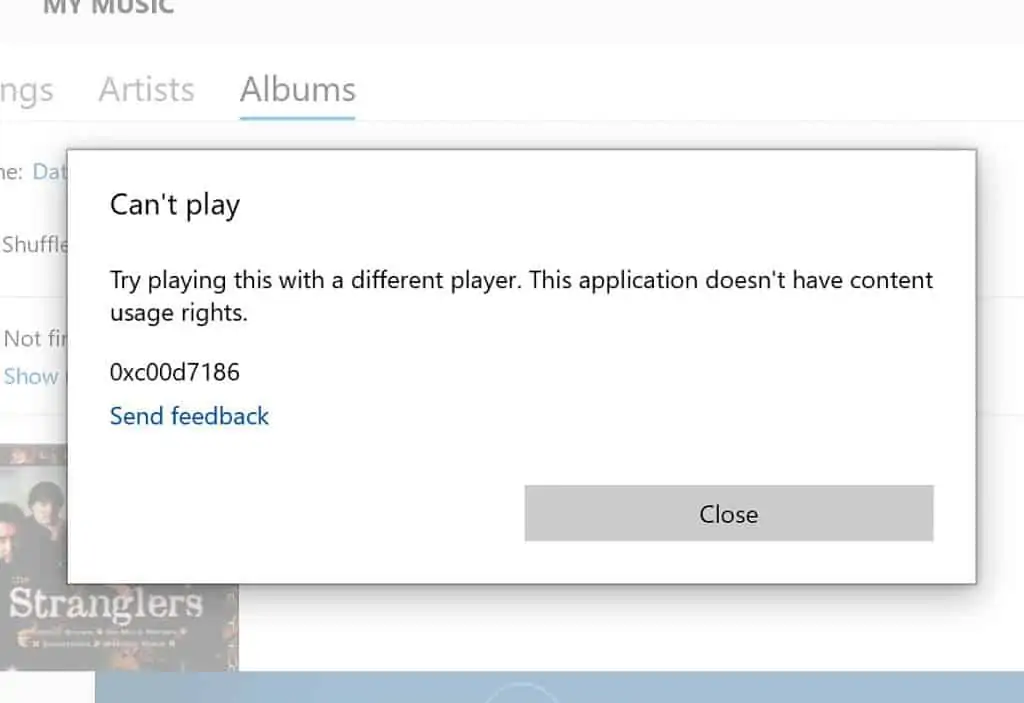
ik kan niet spelen. Probeer dit eens met een andere speler te spelen. Deze applicatie heeft geen rechten voor het gebruik van inhoud.
0xc00d7186
Windows Media Player

een Windows Media Digital Rights Management (DRM) – component heeft een probleem ondervonden. Neem Contact Op Met Microsoft Product Support.
VLC mediaspeler

VLC media player kan het ook niet openen.
kon ASF-stream niet demux:
DRM-beschermde streams worden niet ondersteund.
en je krijgt dezelfde of soortgelijke foutmeldingen als je probeert om de WMA-bestanden te converteren naar MP3 of een ander formaat. Evenzo, als je probeert om de bestanden te branden op CD.
u kunt alleen niets doen met de WMA-bestanden totdat u de DRM-kopieerbeveiliging verwijdert.
Download de Microsoft DRM Removal Tool.
de Digital Rights Update tool verwijdert de DRM-kopieerbeveiliging die u hebt toegevoegd bij het rippen van CD ‘ s in de Windows Media Player.
nadat u dit programma hebt gebruikt, kunt u uw muziekbestanden op elke computer of apparaat afspelen zonder het gevreesde “kan het bestand niet afspelen” – bericht te krijgen.
de Digital Rights Update Tool wordt geproduceerd door Microsoft en is volledig gratis en veilig te gebruiken. U downloadt het gewoon uit de Microsoft Store.
voor alle duidelijkheid, deze tool werkt alleen op WMA-audiobestanden en het zal DRM van derden niet verwijderen. Het verwijdert alleen de kopieerbeveiliging die Windows Media Player toegevoegd toen u oorspronkelijk scheurde de CD ‘ s terug in de dag.
om de digitale rechten Update Tool te krijgen, klikt u op het pictogram van de Windows Store op uw taakbalk.

of klik op de knop START en typ dan –
store
klik op MICROSOFT STORE bovenaan de lijst.

wanneer het archief wordt geladen, klikt u op het zoekvak in de rechterbovenhoek.

typ in het zoekvak –
digital rights update tool
wanneer de app verschijnt, klik er met de linkermuisknop op.

Als u zich wilt aanmelden met een Microsoft-account, kunt u dat.
maar dat hoeft niet.
als u dat liever niet doet, klikt u op de knop nee bedankt.

de Digital Rights Update Tool zal downloaden en installeren op uw computer.
zodra het klaar is, klikt u op de startknop en we kunnen beginnen met het verwijderen van de DRM uit uw WMA-bestanden.
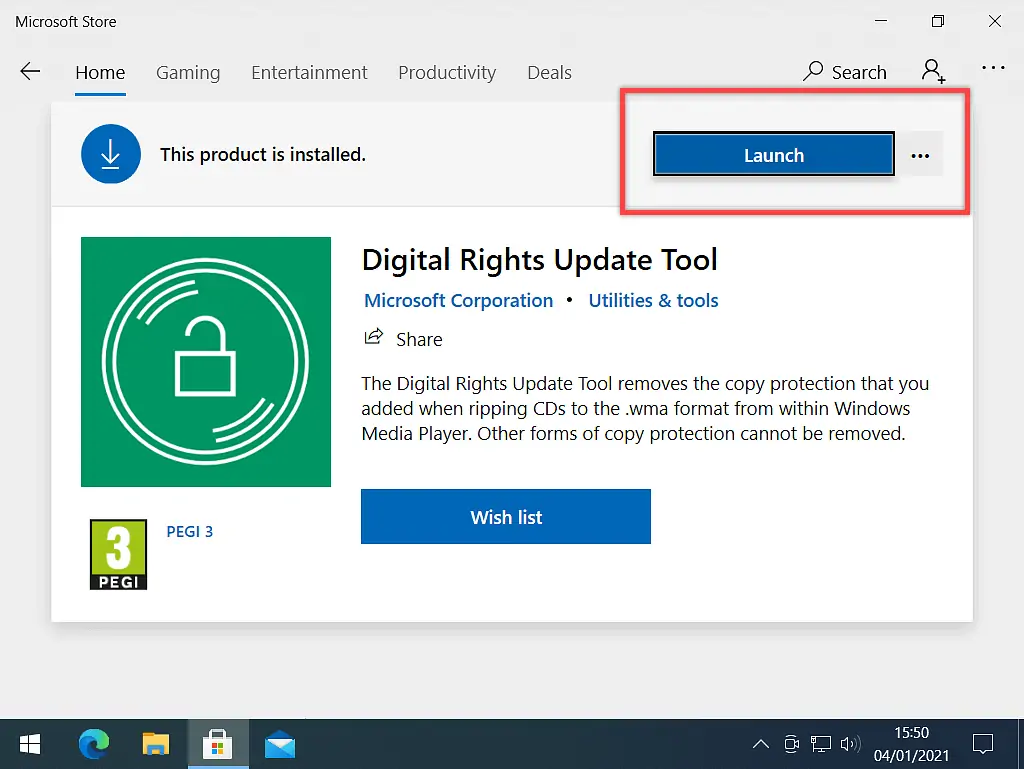
hoe DRM van WMA-audiobestanden te verwijderen.
nu we de tool hebben geïnstalleerd is het tijd om aan de slag te gaan met het verwijderen van de kopieerbeveiliging (DRM) uit uw audiobestanden.
Klik met de linkermuisknop op het mappictogram (knop) in het hulpprogramma Digital Rights Update.

Navigeer naar de map waar uw kopie-beschermde WMA-bestanden worden opgeslagen.
maar open de map niet.
in plaats daarvan, klik één keer met de linkermuisknop op de map om deze te selecteren en klik vervolgens op de map selecteren knop.

toen u de CD ‘ s met Windows Media Player scheurde, creëerde het mappen voor elk album (CD). En hoogstwaarschijnlijk zullen deze mappen in uw muziekmap staan.
de Digital Rights Update Tool werkt op de gehele map, niet op individuele bestanden erin.
Selecteer de map en klik vervolgens op de knop Map selecteren.
de tool zal alle WMA-bestanden die DRM-besturingselementen aan hen te laden.
het zal alle andere bestanden in de map negeren.
om de DRM uit uw audiobestanden te verwijderen, klikt u op de knop Afspelen.

als de bestanden worden ingevoerd door middel van de tool, kunt u hun voortgang te controleren.
het kan enige tijd duren, afhankelijk van het aantal audiobestanden dat u hebt en de snelheid van uw computer.
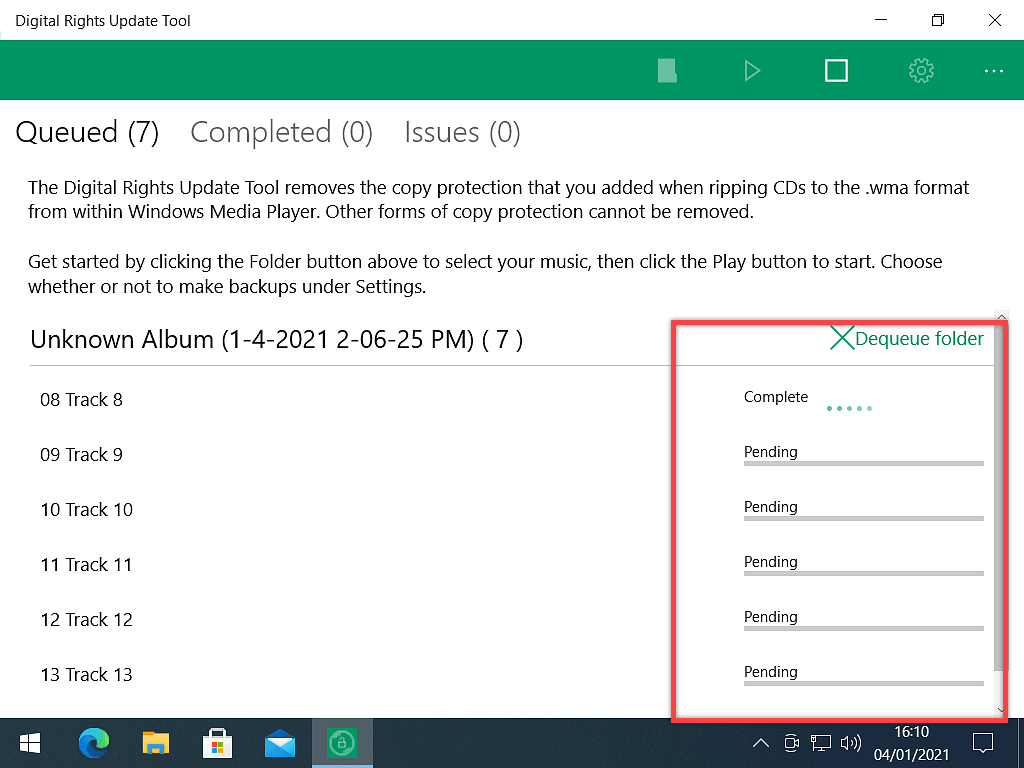
als het gedaan is, is het gedaan.
sluit de Digital Rights Update Tool of laad een andere map en ga verder met het verwijderen van DRM uit uw WMA-audiobestanden.
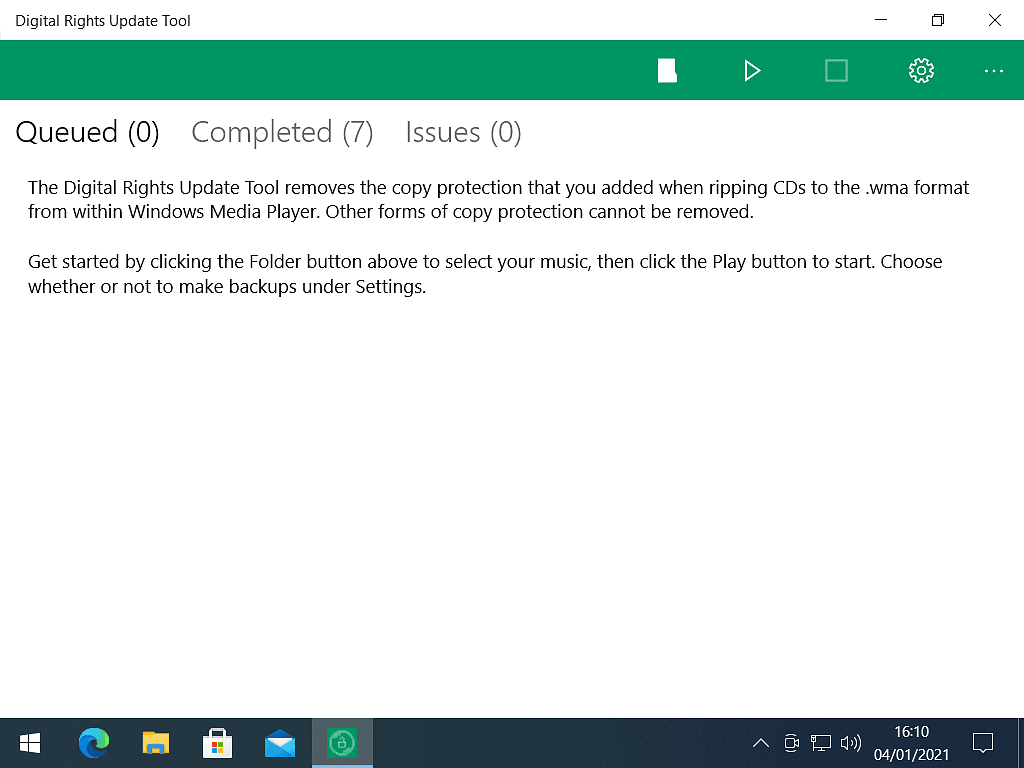
over het algemeen zou ik zeggen doe één album (map) per keer. Op die manier zal het niet te lang duren om de verwijdering van de exemplaarbescherming te voltooien.
het laden van meerdere mappen (albums) tegelijk zal uw computer een tijdje vastzetten.
wanneer DRM verwijdering is voltooid.
de Digital Rights Update tool verwijdert de kopieerbeveiliging van uw WMA-audiobestanden, maar maakt ook een back-up van het originele bestand.
wat betekent dat u eindigt met twee bestanden voor elk audiobestand (nummer).
u kunt de back-upbestanden verwijderen.
maar zorg ervoor dat u eerst alle audiobestanden test.

als je alleen DRM van één album verwijdert, is het niet zo moeilijk om elke track af te spelen om te zien of het werkt.
als je meerdere albums moet doorlopen, dan krijg je een lang weekend.
Hoe Snel De Back-Up Bestanden Te Verwijderen.
als u de back-upbestanden snel wilt verwijderen, typt u –
back-up
in het zoekvak voor mappen. Klik vervolgens op de zoekpijl.
Windows zal u ALLE back-up audiobestanden tonen.
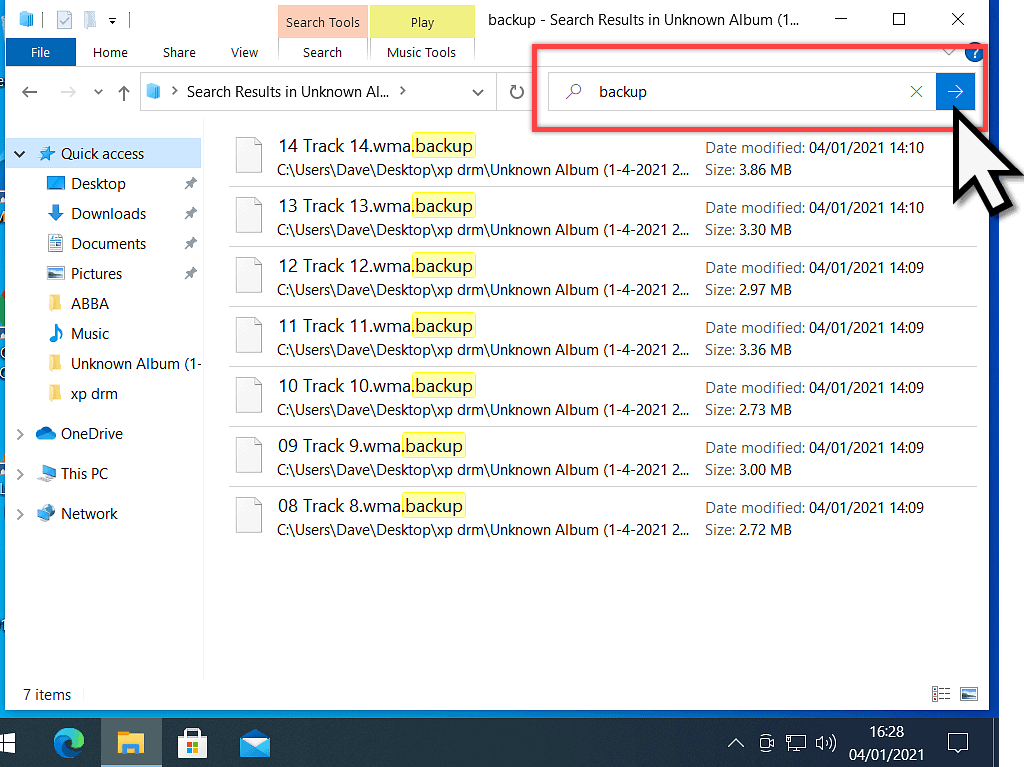
links klikken eenmaal op een van hen om het te selecteren, iedereen zal doen, het maakt niet uit welke.
druk vervolgens op CTRL en de letter A op uw toetsenbord.
alle back-upbestanden worden geselecteerd.
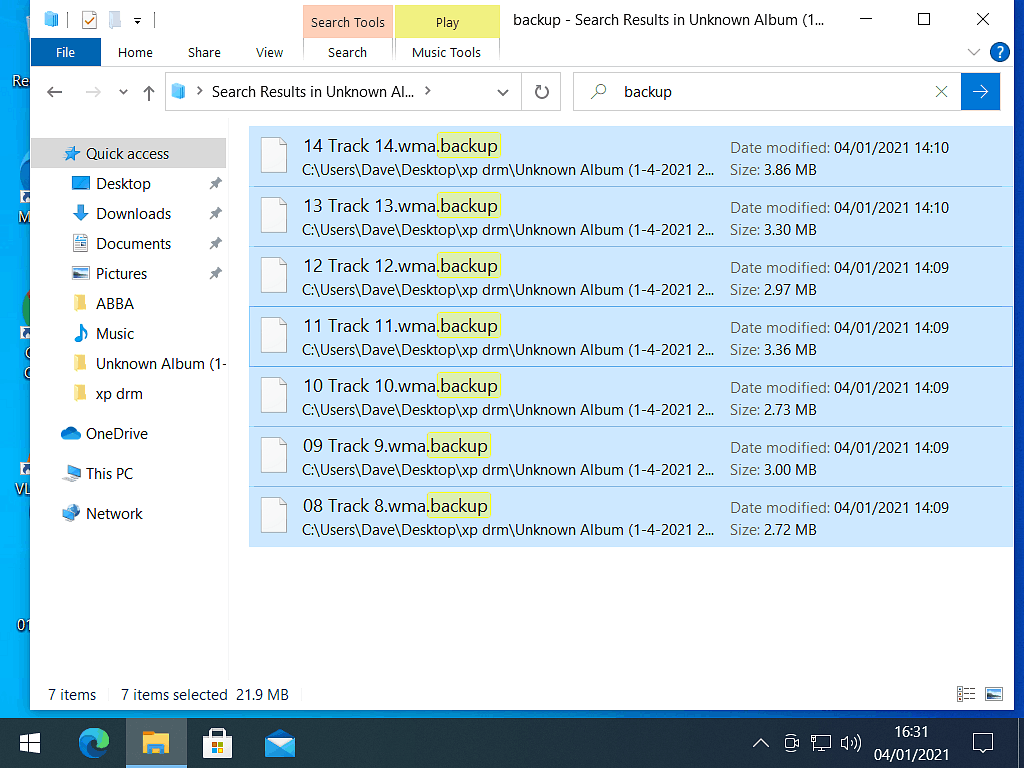
met alle back-ups geselecteerd, klik met de rechtermuisknop op een van hen, opnieuw maakt het niet uit welke.
in het menu dat wordt geopend, klik met de linkermuisknop op verwijderen.
klus geklaard.
u zou nu in staat moeten zijn om uw muziekbestanden af te spelen, te kopiëren en te plakken, over te dragen, te branden, te converteren of wat u ook maar wilt doen.

het verwijderen van DRM uit WMA Audio-samenvatting.
in de tijd dat we allemaal onze CD-collecties kopieerden naar onze computers, werd Windows Media Player het meest gebruikt.
helaas, wanneer u Media Player voor de eerste keer gebruikt, moet u kiezen of u kopieerbeveiliging wilt toevoegen of niet.
het lijkt nu duidelijk dat je, gezien de keuze, moet kiezen voor nee, maar velen van ons begrepen gewoon niet de implicaties van het kiezen van ja.
en ten tweede had de tekst van de kopieerbeschermingsverklaring duidelijker kunnen zijn. Zoals ik het me herinner, leek het bericht te suggereren dat ik mijn bestanden beschermde tegen beschadiging op een bepaalde manier. Van steeds beschadigd op een of andere manier of wordt verwijderd.
ik ben er zeker van dat veel mensen deden precies zoals ik deed om soortgelijke redenen.
ten slotte heeft Microsoft met de Digital Rights Update Tool iedereen de kans gegeven om de controle over zijn eigen audiobestanden te herwinnen.
meer geweldige gidsen van Thuis Computer
gemakkelijk te volgen Gidsen
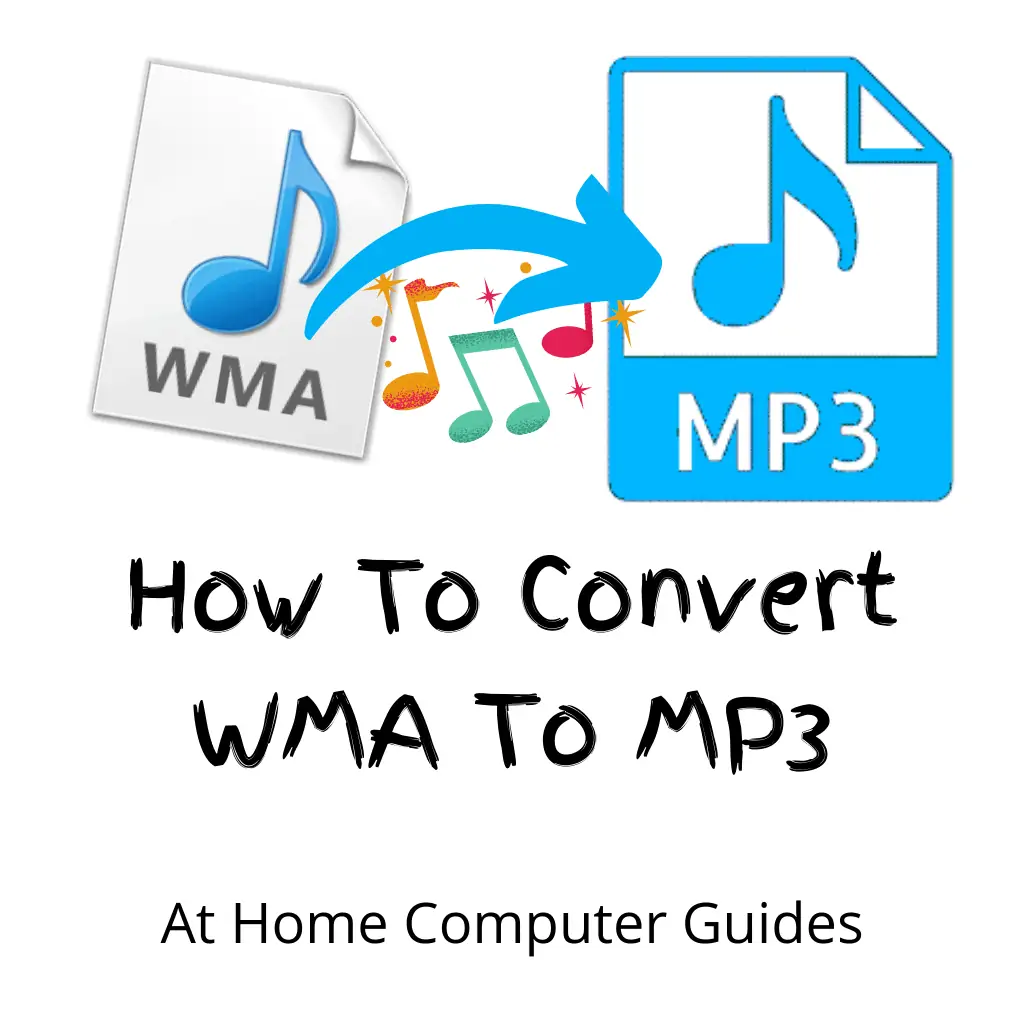
MP3 is de meest gebruikte audio – bestandsformaat. Converteer uw oude WMA-bestanden naar MP3 snel en gemakkelijk.
Hoe werkt een VPN eigenlijk?

Hoe werkt een VPN (Virtual Private Network)? Hoe beschermen VPN ‘ s je privacy als je online bent? Gemakkelijk te volgen gids om precies hoe het werkt.
meer hulplijnen van thuiscomputer
het voor elkaar krijgen, één Hulplijn per keer





